
انفرادی طور پر کئی ای میلز کو آگے بڑھانے کے بجائے، آپ ان سب کو ایک بار منسلک کے طور پر بھیج سکتے ہیں. جی میل کے ساتھ، آپ کو بھی نہیں ہے ای میلز کو اپنے کمپیوٹر پر محفوظ کریں ایسا کرنے کے لئے - آپ کے لئے ایک بلٹ میں اختیار ہے.
یہ خصوصیت Gmail موبائل اپلی کیشن اور موبائل براؤزرز میں Gmail پر دستیاب نہیں ہے.
ایک منسلک کے طور پر ایک ای میل فارورڈ
سب سے پہلے، اپنے ونڈوز 10 پی سی یا میک پر اپنا ویب براؤزر کھولیں اور آپ کے پاس لاگ ان کریں Gmail اکاؤنٹ . اگلا، ای میل کو تلاش کریں جو آپ ایک منسلک کے طور پر بھیجنا چاہتے ہیں اور بھیجنے والے اور موضوع کی بائیں طرف باکس پر کلک کرکے اسے منتخب کریں. آپ ایک یا ایک سے زیادہ ای میلز منتخب کرسکتے ہیں.
ایک بار جب آپ نے تمام ای میلز کو منتخب کیا ہے تو آپ منسلک کے طور پر بھیجنا چاہتے ہیں، "مزید" آئکن پر کلک کریں، جو تین عمودی نقطہ نظر کے طور پر ظاہر ہوتا ہے.
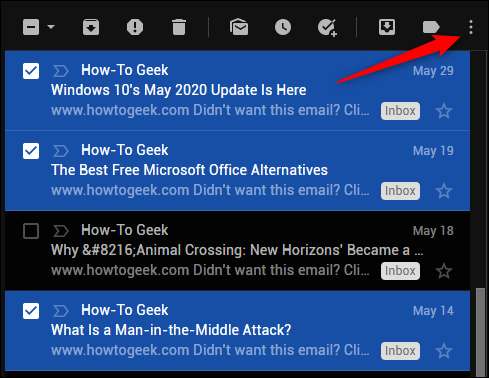
ظاہر ہوتا ہے کہ ڈراپ ڈاؤن مینو سے، "منسلک کے طور پر آگے" پر کلک کریں.
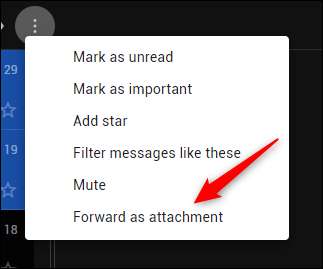
"نیا پیغام" ونڈو اب EML فائلوں کے طور پر منسلک پہلے منتخب کردہ ای میلز کے ساتھ ظاہر ہوتا ہے.
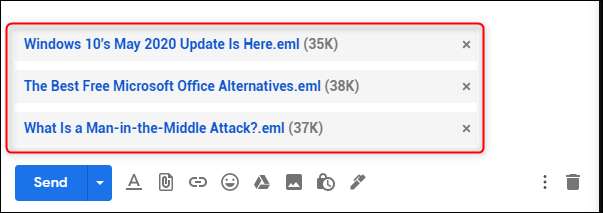
ای میل کی طرف سے (1) وصول کنندہ کو شامل کرنا، (2) ای میل کو ایک موضوع دے، اور (3) اپنا پیغام ٹائپ کریں جسم میں.
ایک بار تیار، "بھیجیں" بٹن پر کلک کریں.
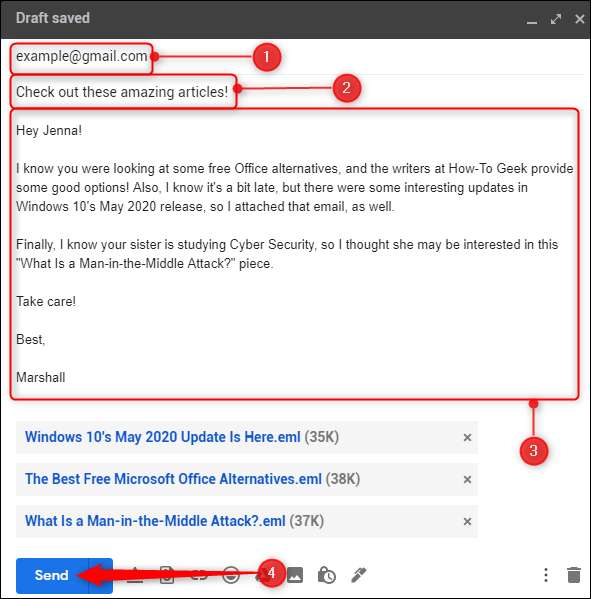
منسلک ای میلز کے ساتھ ای میل اب وصول کنندہ کو بھیجا جائے گا.
متعلقہ: Gmail میں ایک ای میل کو یاد کیسے کریں
ای میل کے ساتھ ای میل کے ساتھ منسلک کے طور پر جواب دیں
مکمل طور پر نیا ای میل کی تشکیل کرنے کی بجائے، آپ کو منسلکات کے طور پر دیگر ای میلز کے ساتھ ای میلز کا بھی جواب دیا جا سکتا ہے.
سب سے پہلے، ای میل کو کھولیں جسے آپ بائیں ہاتھ کی پین میں کلک کرکے جواب دینا چاہتے ہیں اور پھر ای میل کے نچلے حصے میں "جواب دیں" کو منتخب کریں.
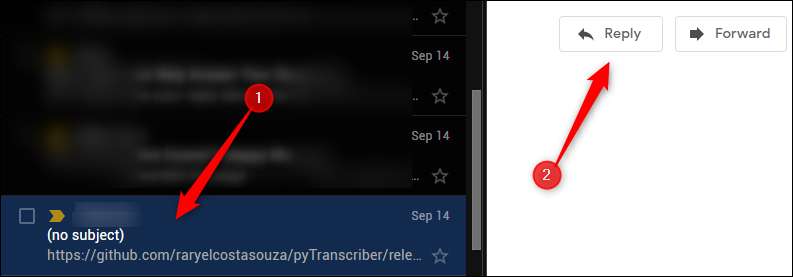
ایک متن باکس ظاہر ہوگا جہاں آپ اپنا جواب ای میل پر لکھ سکتے ہیں. آپ کے جواب میں ٹائپ کریں اور پھر ای میل کو ڈریگ اور ڈراپیں جسے آپ بائیں ہاتھ سے آپ کے جواب کے جسم میں ایک منسلک کے طور پر بھیجنا چاہتے ہیں.
ای میل اب ای ایم ایل فائل کے طور پر منسلک کیا جائے گا. آپ اس ڈریگ اور ڈراپ کے طریقہ کار کو دوبارہ کرکے آپ کے جواب کی طرح بہت سے ای میلز منسلک کرسکتے ہیں.
ایک بار جب آپ اپنا جواب بھیجنے کے لئے تیار ہو تو، "بھیجیں" پر کلک کریں.
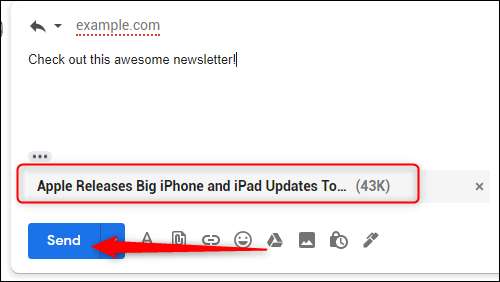
منسلک ای میل کے ساتھ جواب اب وصول کنندہ کو بھیجا جائے گا.







